Git-Cola: Unterschied zwischen den Versionen
Vuto (Diskussion | Beiträge) (Neu, Anleitung für Linux) |
Vuto (Diskussion | Beiträge) (Zweite Git-URL und mehr Bilder eingefügt) |
||
| Zeile 20: | Zeile 20: | ||
| − | 2. | + | 2. Die URL für BotE lautet '''<nowiki>https://github.com/bote-team/bote.git</nowiki>''' oder '''<nowiki>git://github.com/bote-team/bote.git</nowiki>''' |
| − | http://birth-of-the-empires.de/wiki_files/Bilder/Git/git-cola/ | + | http://birth-of-the-empires.de/wiki_files/Bilder/Git/git-cola/path1.png oder http://birth-of-the-empires.de/wiki_files/Bilder/Git/git-cola/path2.png |
| Zeile 43: | Zeile 43: | ||
2. Im Hauptfenster von Git-Cola wählt man zuerst "''Actions''" und dort "''Pull''" aus. | 2. Im Hauptfenster von Git-Cola wählt man zuerst "''Actions''" und dort "''Pull''" aus. | ||
| − | http://birth-of-the-empires.de/wiki_files/Bilder/Git/git-cola/ | + | http://birth-of-the-empires.de/wiki_files/Bilder/Git/git-cola/actions1.png oder |
| + | http://birth-of-the-empires.de/wiki_files/Bilder/Git/git-cola/actions2.png | ||
Version vom 6. November 2013, 20:06 Uhr
click here for other languages 
|
Git-Cola ist eine grafische Benutzeroberfläche für Git.
Die folgende Anleitung beschreibt die Linux-Version, aber Git-Cola funktioniert auch mit Windows und Mac OSX.
Installation
Im Paketmanager das Paket "git-cola" installieren, oder von der Entwicklerseite herunterladen und installieren.
Bei einer manuellen Installation wird noch Git benötigt.
Clone / Erster Download
1. Beim ersten Start von Git-Cola "Clone" auswählen.
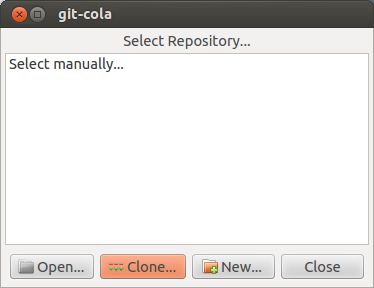
2. Die URL für BotE lautet https://github.com/bote-team/bote.git oder git://github.com/bote-team/bote.git
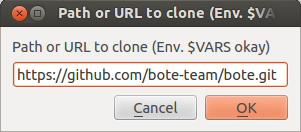 oder
oder 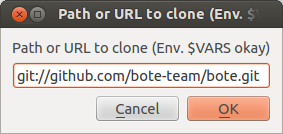
3. Auswählen wo Git die Daten speichern soll.
Nach dem Klick auf "Open" werden alle Daten heruntergeladen, das kann ein paar Minuten dauern.
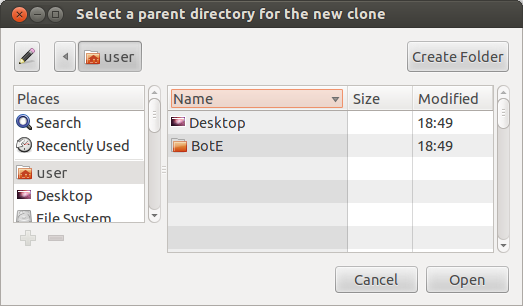
Sobald sich das Hauptfenster von Git-Cola öffnet, sind die Spieldaten auf dem neusten Stand.
Pull / Aktualisieren
1. Zur Aktualisierung öffnet man das BotE-Repository. Repository auswählen und "Open" klicken.

2. Im Hauptfenster von Git-Cola wählt man zuerst "Actions" und dort "Pull" aus.
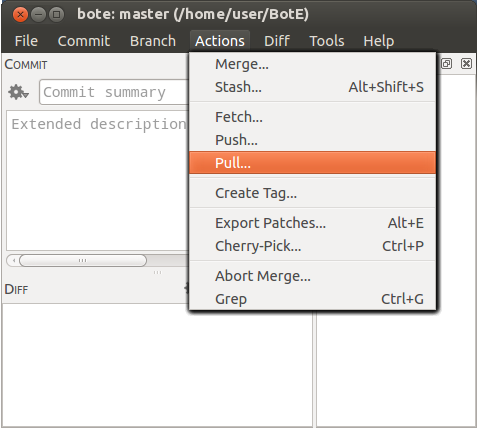 oder
oder
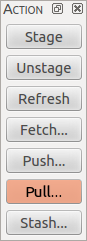
3. Im Pullfenster auf "Pull" klicken.
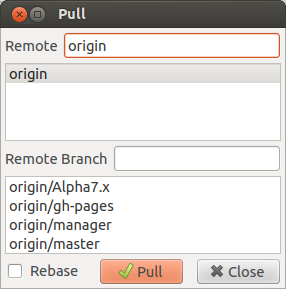
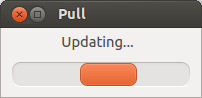
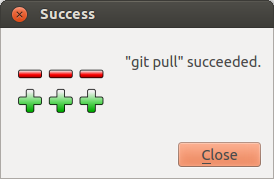
Die Spieldaten sind wieder auf dem neusten Stand.